Jeśli korzystasz z zewnętrznego napędu dysków z systemem OS X, możesz zauważyć, że po zamontowaniu staje się dostępny dla wszystkich użytkowników w systemie. Dlatego jeśli masz pliki zapisane na dysku USB, a następnie dołączasz je do swojego systemu i przełączasz konta użytkowników, te pliki będą widoczne na drugim koncie.
Ponadto, jeśli masz włączone udostępnianie plików sieciowych, pliki na tym dysku będą dostępne dla każdego użytkownika logującego się przez sieć.
Takie zachowanie może wydawać się nieco niepokojące, szczególnie dla tych, którzy skonfigurowali szyfrowanie na dyskach pomocniczych w nadziei, że uniemożliwią innym przeglądanie ich plików, ale jest to normalne zachowanie w OS X i zasadniczo oznacza dwie rzeczy:

- Szyfrowanie samo w sobie ma na celu zabezpieczenie zawartości dysku przed dostępem, jeśli napęd został zablokowany (tj. Usunięty z systemu lub system został zamknięty). Nie ma na celu ochrony plików jednego użytkownika przed innym użytkownikiem w tym samym systemie. Podczas odblokowywania dysku jest ograniczona do tych, którzy mają hasło, po odblokowaniu, wszyscy użytkownicy będą mieli dostęp tak jak każdy inny dysk USB lub Firewire.
Z podobnej notatki wynika, że dawniej zaszyfrowano dyski zaszyfrowane, które można łatwo złożyć, jeśli powiesz, aby je wysunąć, ale nie odłączaj ich od systemu; jednak ostatecznie nie stanowi zagrożenia dla bezpieczeństwa. Po prostu nie używaj szyfrowania w celu ochrony danych z innego konta w systemie, ponieważ ten cel nie jest jego celem. Zamiast tego używaj go tylko, aby uniemożliwić złodziejowi lub innej osobie trzeciej, której nie dałeś dostępu do komputera, dostęp do twoich plików.
- Zewnętrzne dyski twarde są domyślnie otwarte dla wszystkich użytkowników. Mimo że wszystkie dyski twarde mogą zawierać ograniczenia uprawnień, jak każdy inny folder w systemie, w przypadku dysków zewnętrznych system OS X wyłącza tę funkcję. Dzieje się tak głównie dlatego, że ustawienia uprawnień są specyficzne dla jednej instalacji systemu operacyjnego, więc te ustawione przez jeden system mogą nie być obserwowane przez inną lub mogą być interpretowane jako coś zupełnie innego i powodują niewłaściwy dostęp do plików.
Jeśli skonfigurujesz je niezależnie, szyfrowanie nie ochroni twoich plików przed innymi lokalnymi użytkownikami, a uprawnienia mogą zostać pokonane przez użycie dysku w innym systemie. Dlatego sposobem pełnego zabezpieczenia plików na dysku zewnętrznym jest włączenie obu tych funkcji.
Aby to zrobić, najpierw włącz szyfrowanie na dysku, klikając go prawym przyciskiem myszy w Finderze i wybierając opcję Encrypt Drive. Podaj hasło, które będzie używane, gdy zostaniesz o to poproszony, a następnie zaczekaj na ponowne podłączenie dysku jako zaszyfrowanego woluminu.

Następnie włącz obserwację uprawnień na dysku, zaznaczając ją i naciskając Command-I, aby uzyskać informacje o napędzie. W wyświetlonym oknie informacyjnym rozwiń sekcję Udostępnianie i kliknij blokadę, aby uwierzytelnić. Następnie odznacz opcję "Ignoruj własność na tym woluminie".
Po wprowadzeniu tego ustawienia system będzie teraz obserwować ograniczenia uprawnień na dysku, które można ustawić w celu zezwalania lub odmawiania dostępu do określonych użytkowników (należy pamiętać, że będzie to działać tylko w celu zarządzania dostępem do kont innych niż administratorzy - konta administracyjne będą zawsze w stanie przyznać sobie dostęp do plików i folderów).
Domyślnie dysk będzie własnością konta, które go sformatowało, więc powinieneś zobaczyć swoją nazwę użytkownika jako pierwszy element na liście Udostępnianie i uprawnienia. Następnie napęd powinien mieć skojarzenie grupy "staff" (pod nazwą użytkownika), która jest domyślną grupą dla wszystkich kont lokalnych w systemie. Dzięki temu możesz ustawić globalne uprawnienia dla kont innych niż Twoje.
Wreszcie, powinna istnieć grupa "wszyscy" obejmująca wszystkich innych użytkowników w systemie, na przykład konto użytkownika gościa, które nie jest członkiem grupy "personel".
W tym momencie masz dwa możliwe podejścia do napędu. Pierwszym z nich jest ustawienie swoich uprawnień, aby tylko Ty miałeś do niego dostęp, a drugim jest ustawienie go w podkatalogu lub dwóch, który jest ograniczony tylko do twojego konta, aby inne konta mogły zrobić to samo i mieć swoje foldery zamknięte i prywatne .

Dostęp dla pojedynczego użytkownika
Aby ustawić napęd tak, aby tylko Ty miałeś dostęp, w sekcji Udostępnianie i uprawnienia w oknie informacji wybierz "brak dostępu" dla grupy "personel" (lub po prostu wybierz i usuń tę grupę w całości). Następnie ustaw grupę "wszyscy" tak, aby miała "brak dostępu".
Po zakończeniu kliknij menu małego koła zębatego i wybierz opcję zastosowania tych ustawień do wszystkich załączonych elementów (ten krok nie jest potrzebny na pustym dysku).
W tym momencie cały dysk będzie prywatnym, odłączanym folderem dla Twojego konta. Mimo że będzie on wyświetlany jako urządzenie na innych kontach w systemie, jeśli spróbuje uzyskać do niego dostęp, otrzyma błąd "odmowa zgody".

Dostęp dla wielu użytkowników
Aby ustawić dysk tak, aby inni użytkownicy mieli dostęp, pozostaw uprawnienia napędu jako domyślne, aby grupa "personel" była nienaruszona i miała pełne uprawnienia do odczytu i zapisu. Następnie otwórz dysk w Finderze i utwórz na nim folder do przechowywania twoich plików. Teraz uzyskaj informacje o tym folderze i ustaw je tak, aby tylko twoje konto znajdowało się na liście Udostępnianie i uprawnienia, z dostępem "czytaj i zapisz", a wszystkie inne ustawiono na "brak dostępu".
Tutaj Twoje konto będzie mogło oglądać pliki w tym folderze, ale inne konta nie będą.
Jako dodatkowy środek bezpieczeństwa można skonfigurować podobny folder dla każdego konta w systemie, a po zakończeniu uzyskać informacje o samym dysku i ustawić grupę "staff" na uprawnienia "tylko do odczytu" (nie należy używać opcji menu narzędziowego stosować uprawnienia do załączonych pozycji). W przypadku tej konfiguracji, gdy inny użytkownik otworzy dysk, będzie on mógł przeciągać elementy tylko do ich określonego folderu, a nie do folderu innego użytkownika ani do najwyższego poziomu dysku.
Bez względu na to, jakiego podejścia użyjesz, w tym momencie będziesz mieć dysk, który zabezpiecza zasoby od innych użytkowników, i który jest również szyfrowany, a tym samym chroniony przed próbą przesłonięcia ustawień uprawnień przez dołączenie go do innego komputera.


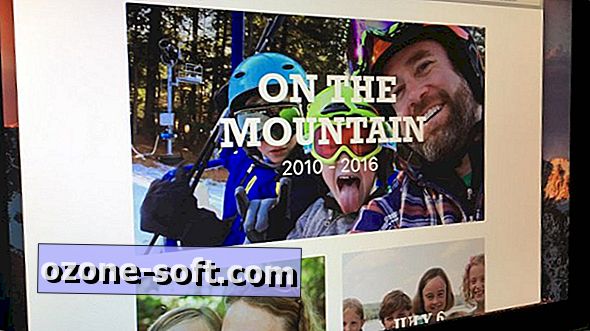










Zostaw Swój Komentarz